在项目面板中常使用素材箱 Bin来组织管理素材,类似于操作系统的文件夹。
1、新建素材箱
单击项目面板底部的“新建素材箱” New Bin按钮。或者,在项目面板空白处的右键菜单中选择。
快捷键:Ctrl + / 或 Ctrl + B
2、复制素材箱或素材
Pr菜单:编辑/重复
Duplicate
快捷键:Ctrl + Shift + /
3、打开素材箱
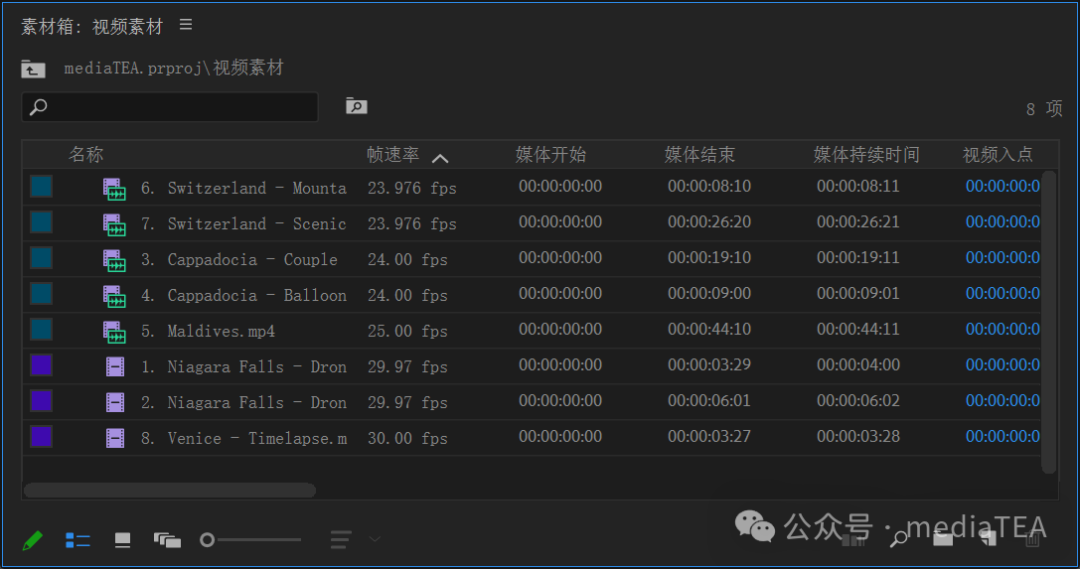
双击,在新的选项卡中打开。
按住 Ctrl 键双击,在当前位置处打开。
按住 Alt 键双击,在浮动面板中打开。
提示:
这些操作可在“首选项/常规”中自定义。
4、合并重名的素材箱或素材
Pr菜单:编辑/合并重复项
Consolidate Duplicates
5、建立搜索素材箱
搜索素材箱 Search Bin是一个智能文件夹,可自动搜索并显示出所有匹配条件的资源。无论是导入素材、删除素材或者修改元数据之后都会自动更新。
Pr菜单:文件/新建/搜索素材箱
Search Bin
或者,在项目面板空白处的右键菜单中选择“新建搜索素材箱”。

可以通过两个条件进行搜索,这两个条件可选择“与” And(并且)以及“或” Or(或者)的关系。
如果要修改搜索条件,可右击选择“编辑搜索素材箱” Edit Search Bin。
搜索条件举例:
所有序列:媒体类型 -- 序列
收藏(好素材):良好 -- True
JPEG 图片:文件路径 -- .jpg
B-Roll 镜头:全部元数据 -- b-roll(需事先在名称、描述等元数据里加入 b-roll 文字)
6、创建项目模板素材箱
事先创建好各类素材箱和搜索素材箱,并创建项目模板,可以更高效地完成工作。
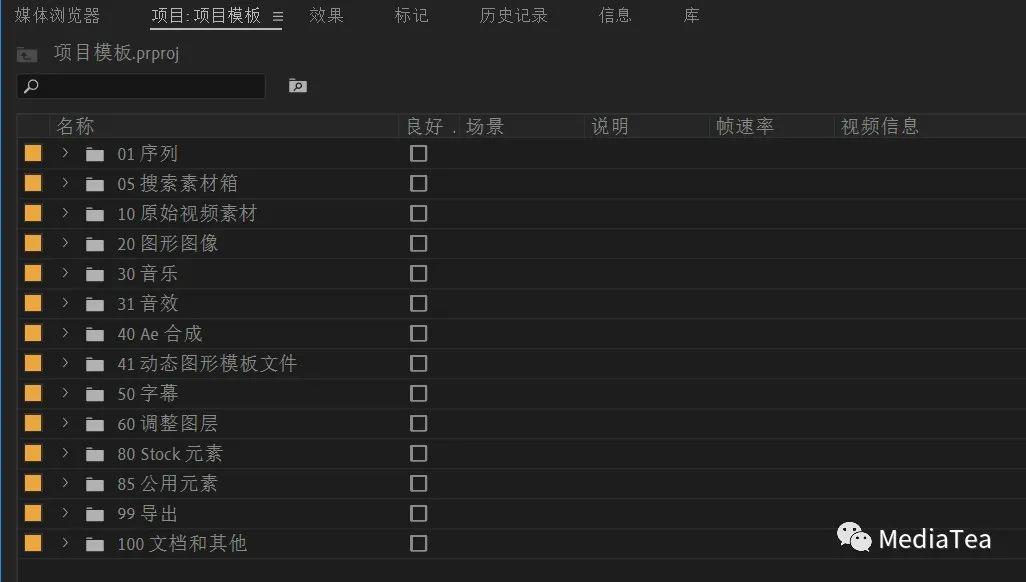
请参阅:
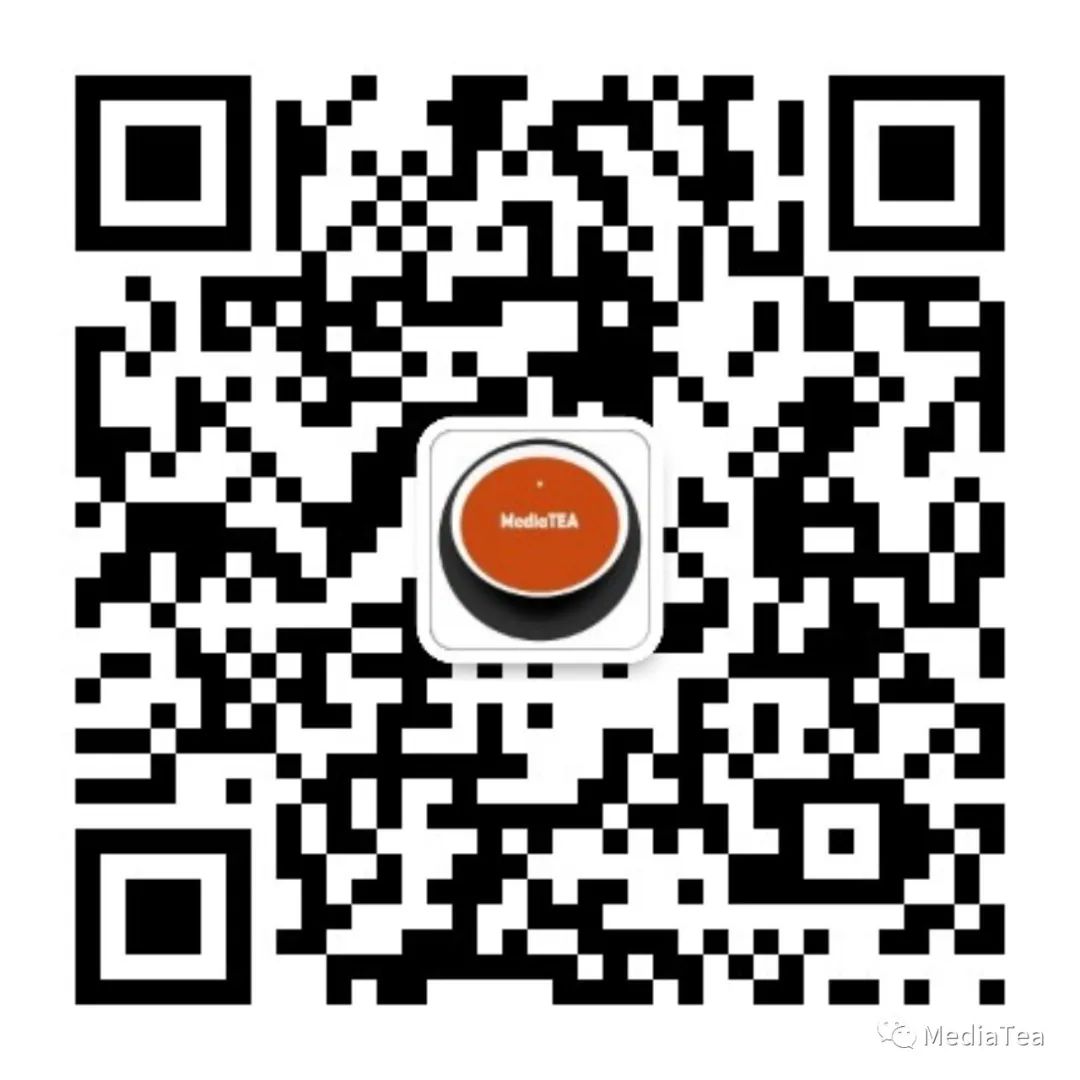
“点赞有美意,赞赏是鼓励”























 4万+
4万+

 被折叠的 条评论
为什么被折叠?
被折叠的 条评论
为什么被折叠?








